パスワードの種類
エクスビットで利用するアカウントは2種類あります。
| 管理ツールアカウント (システム管理者用) | 管理ツールにログインするためのアカウントです。 |
| FTPアカウント (web管理者用) | FTPでサーバーへファイルをアップロードするためのアカウントです。 |
パスワードは管理ツールより任意のパスワードに変更することができます。
管理ツールのログイン方法は、こちらを参照してください。
管理ツールパスワードの変更と有効期限設定手順
1.「パスワード変更」の「パスワードを変更する」をクリック
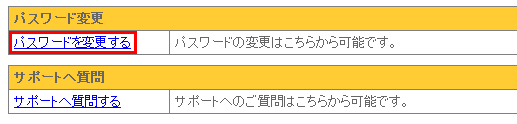
2.管理ツールパスワードを入力し、「変更」をクリック
パスワードは、アカウント名を含まない、半角の「英小文字」「英大文字」「数字」「記号」のうち3種類以上を使った8~16文字で設定してください。
●使用可能記号 ⇒ @ % ^ ? _ ~ (すべて半角)
【注意.2】
●現在と同じパスワードは設定できません。
●前回と同じパスワードは設定できません。
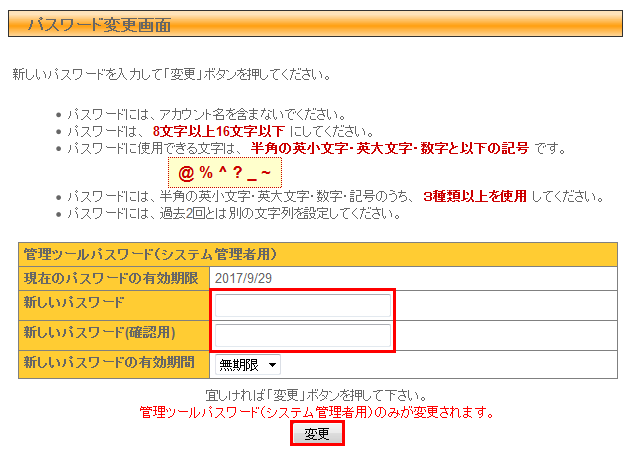
使用している管理ツールパスワードの有効期限を設定する事ができます。
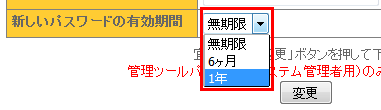
「無期限」「半年」「一年」から選ぶことが出来ます。
初期設定では「一年」が設定されています。
3.完了メッセージを確認して「OK」をクリック
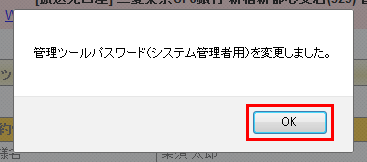
FTPパスワードの変更手順
1.「パスワードを変更する」をクリック
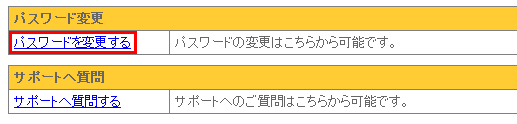
2.FTPパスワードのパスワードを入力して「変更」をクリック
パスワードは、アカウント名を含まない、半角の「英小文字」「英大文字」「数字」「記号」のうち3種類以上を使った8~16文字で設定してください。
●使用可能記号 ⇒ @ % ^ ? _ ~ (すべて半角)
【注意.2】
●現在と同じパスワードは設定できません。
●前回と同じパスワードは設定できません。
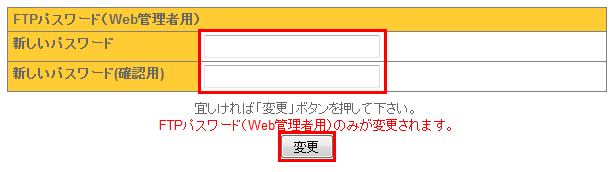
3.完了メッセージを確認して「OK」をクリック
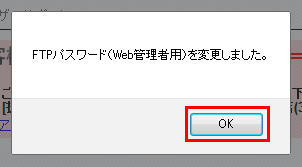
![[PremierXbit]期限切れ更新-1](https://manual.xbit.jp//word-dir/wordpress/images/2015/04/ec1ba0dedcadef3ac28ad7d26042f627.png)
![[PremierXbit]期限切れ更新-2](https://manual.xbit.jp//word-dir/wordpress/images/2015/04/a61469f8d124d7e37ce13cdccabbc6e7.png)
![[PremierXbit]期限切れ更新-3](https://manual.xbit.jp//word-dir/wordpress/images/2015/04/35b4ff21a0f63953c20525315ca85d92.png)
![[PremierXbit]期限切れ更新-4](https://manual.xbit.jp//word-dir/wordpress/images/2015/04/4c31dd4d2972669bb49ee317a75b9604.png)
![[PremierXbit]期限切れ更新-4b](https://manual.xbit.jp//word-dir/wordpress/images/2015/04/607b838ae8016fc7523f01e48680e815.png)
![[PremierXbit]期限切れ更新-5](https://manual.xbit.jp//word-dir/wordpress/images/2015/04/138adbe1db1319619d485441d889063b.png)
![[PremierXbit]期限切れ更新-6](https://manual.xbit.jp//word-dir/wordpress/images/2015/04/0b150fe20986e47a0d1bd7c2b1625ba2.png)
![[PremierXbit]期限切れ更新-7](https://manual.xbit.jp//word-dir/wordpress/images/2015/04/532d90774b6f4a6e5cf1bec013aede94.png)
![[PremierXbit]サーバー情報確認](https://manual.xbit.jp//word-dir/wordpress/images/2015/04/e37b0e85d75318693f164753dbb9ba51.png)
![[PremierXbit]サーバ基本情報](https://manual.xbit.jp//word-dir/wordpress/images/2015/04/dab55975d2fd80be52bf4df9582bd6e6.png)
![[PremierXbit]Webでのアクセス](https://manual.xbit.jp//word-dir/wordpress/images/2015/04/8e023f47ffcd5168a9a3a4b13a962198.png)
![[PremierXbit]FTPでのアクセス](https://manual.xbit.jp//word-dir/wordpress/images/2015/04/631d2a4821cdf79e6405d020e2ebc837.png)
![[PremierXbit]メール送受信](https://manual.xbit.jp//word-dir/wordpress/images/2015/04/1cf2963e2cc19b3d52745d649e6636c2.png)
![[PremierXbit]DNS](https://manual.xbit.jp//word-dir/wordpress/images/2015/04/PremierXbitDNS.png)
![[PremierXbit]管理ツールログイン-1](https://manual.xbit.jp//word-dir/wordpress/images/2014/07/1d5dbd6f855a6c259db74e27e303a67a.png)
![[Premier]契約変更-1](https://manual.xbit.jp//word-dir/wordpress/images/5c659b7c577826baf478380f38e00254.png)
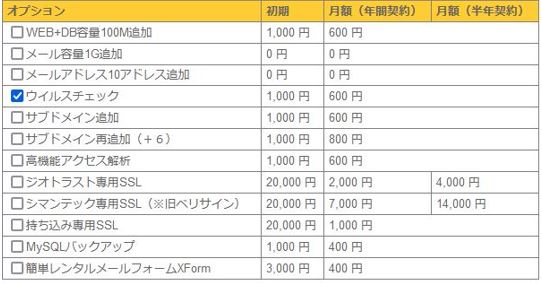
![[Premier]契約変更-3](https://manual.xbit.jp//word-dir/wordpress/images/c7c2bb465ef759652e7fa6e34977c24f.png)
![[Premier]契約変更-8](https://manual.xbit.jp//word-dir/wordpress/images/149fd8f83a27abf194244efb0aab4067.png)
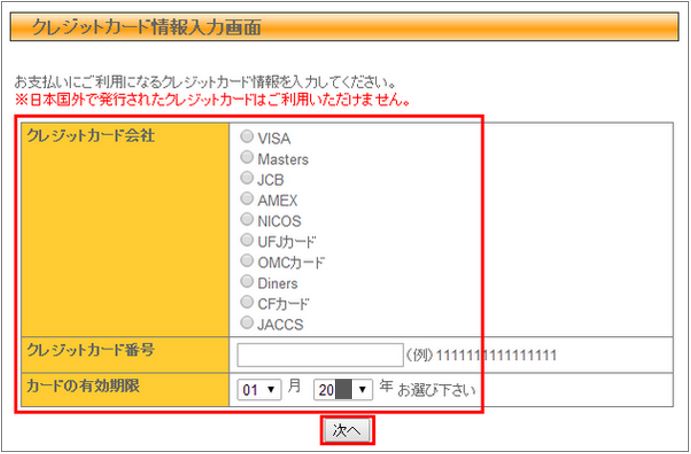
![[Premier]契約変更-9](https://manual.xbit.jp//word-dir/wordpress/images/9d2607ca50d53aa817939513b529e5b1.png)
![[Premier]契約変更-2](https://manual.xbit.jp//word-dir/wordpress/images/c2534de64473e1d82d7b176d6273c687.png)
![[Premier]契約変更-4](https://manual.xbit.jp//word-dir/wordpress/images/c3f767e91461932391e9f93062198065.png)
![[Premier]契約変更-5](https://manual.xbit.jp//word-dir/wordpress/images/35eb87c14fecbb7fdbd283ce1f8b369f.png)
![[Premier]契約変更-6](https://manual.xbit.jp//word-dir/wordpress/images/ebdc79539940bd18c549770c9337ea72.png)